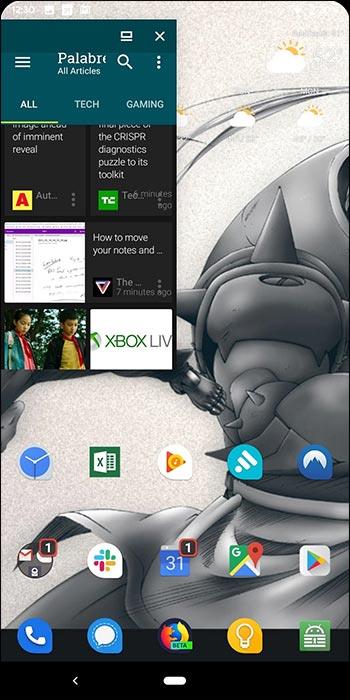Якщо ваш комп’ютер, пристрій Mac або Android, пристрій iOS не може дивитися відео на Youtube, або не може завантажити відео, або відео не відтворюється,... тоді ви можете застосувати деякі з наведених нижче рішень, щоб виправити помилку. .

Помилка відео YouTube на чорному екрані у веб-переглядачі та на мобільному пристрої
1. На пристроях Android
Щоб виправити помилку, коли відео YouTube не відтворюється на пристроях Android, ви можете застосувати такі методи:
1.1. Очистити кеш програми YouTube:
Ви можете застосувати цей метод, щоб виправити будь-які помилки, які виникають під час відтворення відео в додатку YouTube.
Щоб очистити кеш програми YouTube, перейдіть до Налаштування => Програми => YouTube . На сторінці інформації про програму YouTube натисніть Пам’ять , а потім знайдіть і натисніть Очистити кеш .

Якщо ви очистили кеш, а помилка все ще виникає, ви можете знайти та натиснути опцію «Очистити дані» або «Примусово зупинити» , щоб очистити дані програми та перевірити, чи помилка все ще існує.
1.2. Оновити програму YouTube:
Якщо ви застосовуєте наведений вище метод, але все ще не можете виправити помилку, причина помилки, швидше за все, полягає в тому, що вашу програму YouTube не оновлено до останньої версії. Щоб виправити помилку, спробуйте оновити версію. на вашому пристрої Android.
2. На пристроях iOS
2.1. Очистити кеш програми YouTube:
Подібно до пристроїв Android, щоб виправити помилку, коли відео YouTube не відтворюється на пристроях iOS, ви можете спробувати очистити кеш програми YouTube. Однак на iOS не можна очищати кеш, як на пристроях Android, вам потрібно видалити програму, а потім повторно інсталювати програму.
Після цього ще раз перевірте, чи помилка все ще існує.
2.2. Увімкніть використання мобільних даних на YouTube:
У деяких випадках ви можете спробувати використовувати мобільні дані для відтворення відео на YouTube, щоб перевірити, чи помилка все ще виникає.
Для цього перейдіть у Налаштування => Мобільний/стільниковий зв’язок , потім прокрутіть униз, щоб знайти YouTube, і просто встановіть статус програми на УВІМКНЕНО.

2.3. Оновити програму YouTube:
Google припиняє підтримку старих версій додатків YouTube, і це може бути причиною помилки відео YouTube не відтворюється. Тому, щоб виправити помилку, вам потрібно переконатися, що додаток YouTube на вашому пристрої iOS оновлено до останньої версії.
3. На ПК та Mac
3.1. Браузер Chrome:
- Увімкнути JavaScript:
Причиною помилки відео YouTube, що не відтворюється, швидше за все, є те, що JavaScript не ввімкнено. Щоб увімкнути JavaScript, відвідайте Налаштування Chrome => Показати сторінку додаткових налаштувань .
У розділі «Конфіденційність» натисніть «Налаштування вмісту» . Тут ви знайдете розділ JavaScript, виберіть опцію « Дозволити всім сайтам запускати JavaScript (рекомендовано)», а потім натисніть « Готово» .

- Очистити кеш і файли cookie:
Щоб очистити кеш-пам’ять і файли cookie у веб-переглядачі Chrome, спочатку натисніть значок із трьома крапками у верхньому правому куті вікна веб-переглядача Chrome, потім виберіть « Інші інструменти» та натисніть «Очистити дані веб-перегляду » .
Крім того, ви можете відкрити вікно Clear browsign data безпосередньо, натиснувши комбінацію клавіш Ctrl + Shift + Delete .
У вікні Очистити дані веб-перегляду перевірте параметри кешу та файлів cookie, як показано нижче, а потім натисніть Очистити дані веб-перегляду. Після завершення спробуйте перевірити, чи помилка все ще виникає.

- Активуйте Не відстежувати запити:
Щоб увімкнути функцію «Не відстежувати запити», перейдіть у «Налаштування Chrome» => «Показати розширені налаштування» , у розділі «Конфіденційність» активуйте опцію «Надсилати запити «Не відстежувати» разом із трафіком веб-перегляду. Потім закрийте веб-переглядач Chrome і знову відкрийте його, спробуйте відтворити відео YouTube і перевірте, чи помилка не зникає.


- Вимкнути апаратне прискорення:
Окрім наведених вище методів, ви можете спробувати вимкнути апаратне прискорення та перевірити, чи помилка не зникає.
На сторінці налаштувань Chrome знайдіть і клацніть «Показати додаткові параметри» , а потім прокрутіть униз до розділу «Система» . Тут ви знімаєте прапорець під назвою Використовувати апаратне прискорення, якщо воно доступне .

І якщо ви застосували всі вищезазначені рішення, але все ще не можете виправити помилку, вам слід перевірити встановлені розширення та видалити їх. Причина в тому, що через деякі додатки та розширення YouTube не працює належним чином.
3.2. Браузер Safari:
Якщо ви користуєтеся Mac і у вас також виникає помилка на YouTube, ви можете її виправити, видаливши файли cookie та очистивши дані веб-переглядача.
Щоб видалити файли cookie та дані веб-переглядача, перейдіть до параметрів Safari та знайдіть вкладку «Конфіденційність» , а потім натисніть «Керувати даними веб-сайту» . У наступному вікні натисніть «Видалити все» .


Якщо ви видалили файли cookie та дані браузера, але все одно не можете виправити помилку, спробуйте перевірити розширення, установлені у вашому браузері, і видалити розширення, які, на вашу думку, спричиняють помилку.
Зверніться до інших статей нижче:
Удачі!